學習如何在 Adobe Acrobat 中使 PDF 檔案可搜尋
如今仍有很多人對如何使 Adobe PDF 可搜尋的問題一無所知。Adobe 無疑是一種最具人氣的 PDF 工具,然而,絕大多數使用者仍會覺得使 Adobe PDF 可搜尋很有難度。如果您也遇到了這個問題,那麼本文將為您提供分步指引,教您如何在 Adobe Acrobat 中使 PDF 可搜尋。
如何在 Adobe Acrobat 中使 PDF 可搜尋
第 1 步:透過 Adobe Acrobat 開啟 PDF 檔案。
第 2 步:在左側視窗窗格點擊「增強 PDF」,「增強」按鈕隨即會固定在功能表下。
第 3 步:點擊「增強」按鈕的下拉選單圖示並選擇「掃描檔案」。點擊「頁面」按鈕的下拉選單圖示並選擇「所有頁面」。
第 4 步:點擊「增強」按鈕開始進行 PDF OCR。操作結束後,您就可以隨意搜尋文字了。
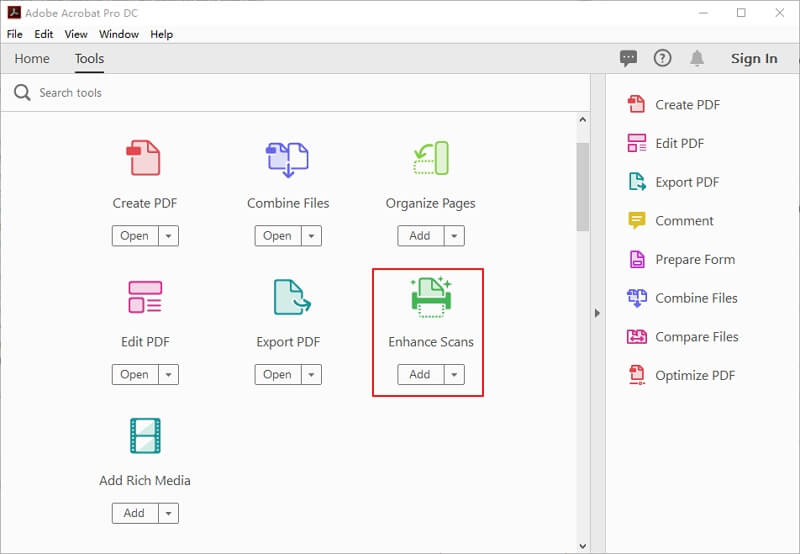
如何在 Adobe Acrobat Alternative 中使 PDF 可搜尋
PDF 軟體 PDFelement 功能齊全,在全球擁有數以百萬計的使用者 。得益於一系列驚艷的功能,該軟體遙遙領先於其他具備類似用途的工具。透過 PDFelement,使用者可以在同一平台上建立、轉換、編輯、註釋、執行 OCR、壓縮、建立表格、簽名、設置密碼和共享 PDF。
第 1 步:下載 PDFelement
在您的個人電腦上執行 PDFelement,開啟主視窗。導覽到該視窗的左下方,點擊「開啟 PDF」按鈕,開啟檔案目錄視窗。選擇您感興趣的 PDF 檔案,點擊「開啟」,將其匯入主介面。

第 2 步:開啟 OCR
當檔案成功上傳後,程式將檢測到該檔案需要進行 OCR。僅需點擊頁面頂部藍色通知上的「執行 OCR」連結,您則會看到提示,讓您在繼續操作前下載 OCR 元件。在彈出的「OCR 元件下載」視窗中點擊「點擊下載」按鈕。

成功新增 OCR 元件後,前往「轉換」標籤,從下拉選單中點擊「OCR」按鈕。再次點擊連結中的「執行 OCR」按鈕,將引導您前往 「OCR」視窗。

第 3 步:使 PDF 可搜尋
在 OCR 視窗中選擇「可搜尋文字圖像」,然後點選「確定」,從而使程式執行 PDF OCR 操作。操作完成後,您即可搜尋 PDF 檔案中的內容。
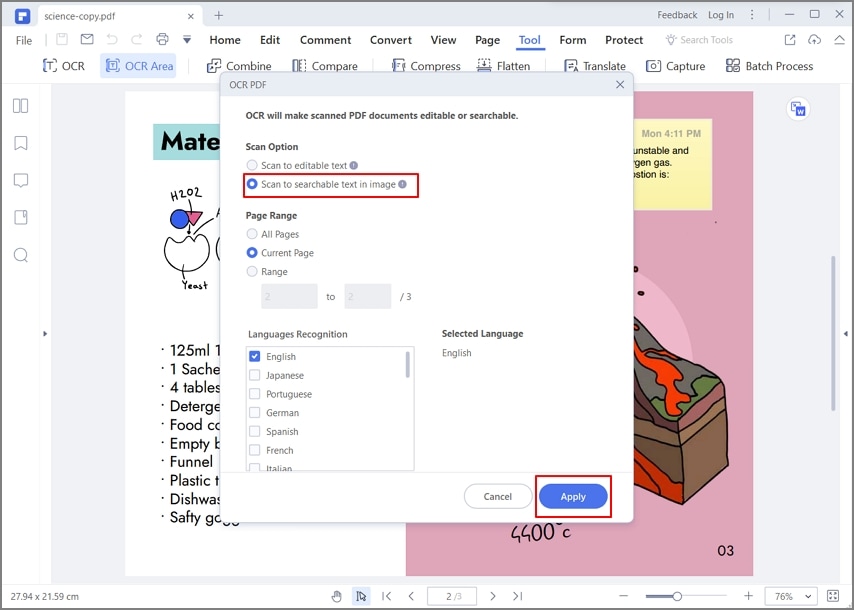




Quintela
staff 編輯